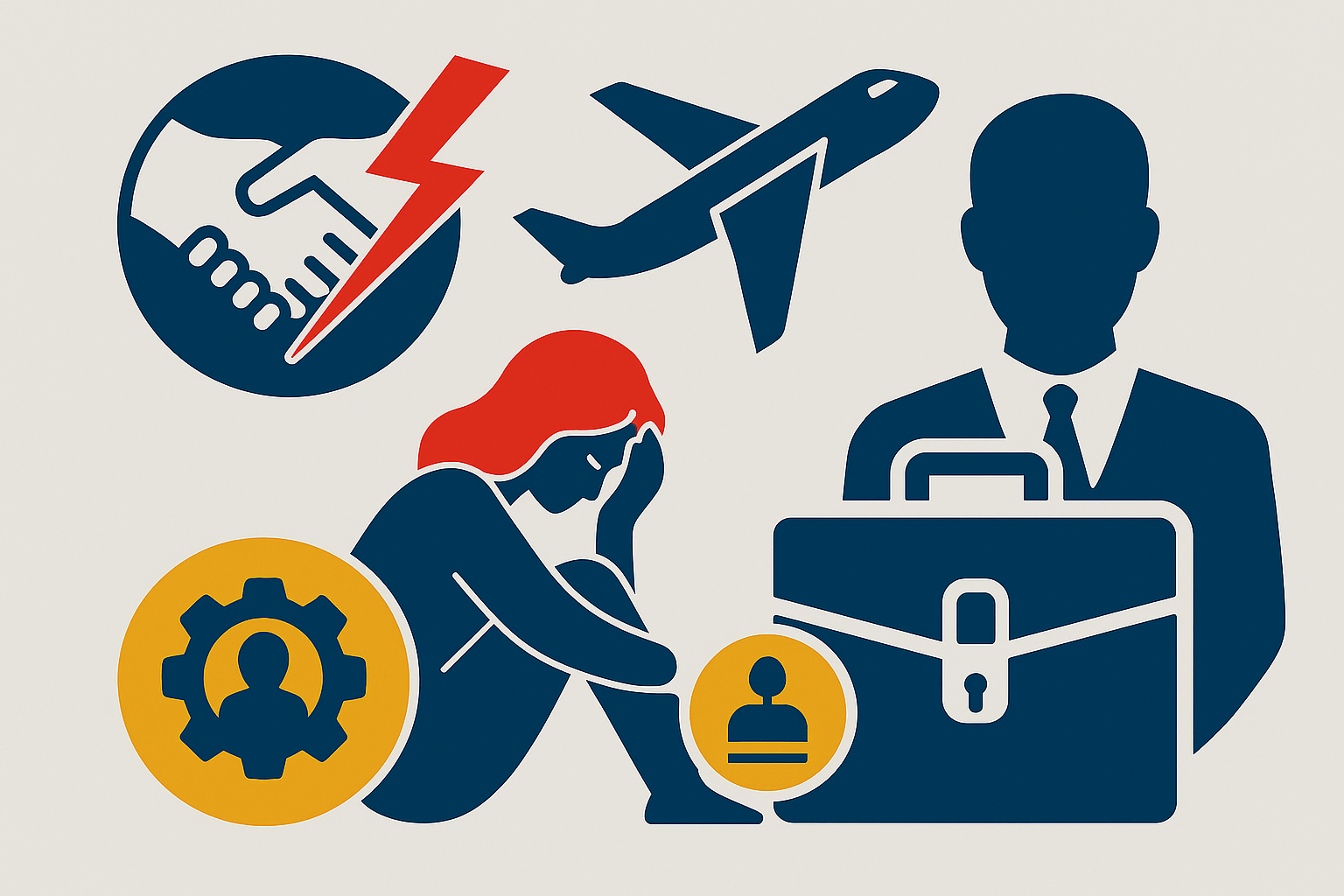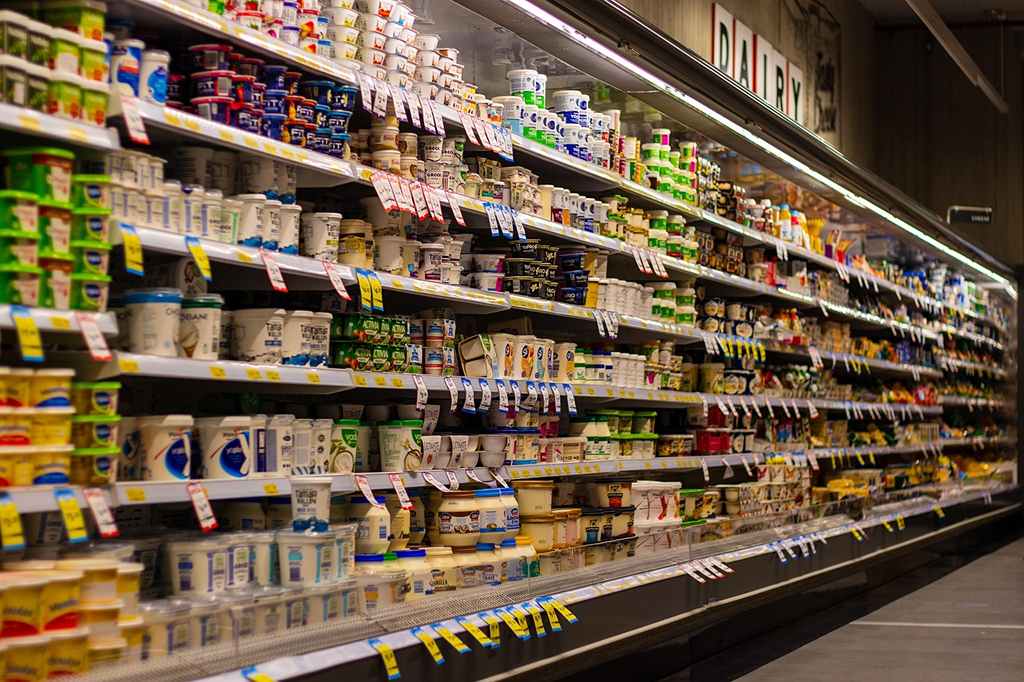Spis treści
- Co to są Dokumenty Google, jak działają i gdzie zacząć?
- Jak wejść do programu
- Praca w nowym dokumencie
- Zapisywanie i praca offline
- Obsługiwane formaty
- Najważniejsze cechy aplikacji
- Łatwe udostępnianie dokumentów
- Wspólna praca na plikach
- Narzędzia przyspieszające pracę
- Integracja z innymi aplikacjami Google Workspace
- Elementy inteligentne w Google Docs
- Duet AI czyli sztuczna inteligencja w Dokumentach Google
- Większe możliwości Dokumentów Google dzięki dodatkom
- Ile kosztują Dokumenty Google dla firm?
- Podsumowanie
Dokumenty Google (Google Docs) to edytor tekstowy, który pozwala tworzyć treści bezpośrednio w przeglądarce – nie musisz w tym celu instalować na swoim komputerze żadnego dodatkowego oprogramowania. Jako iż jest to narzędzie chmurowe, do stworzonych w nim plików masz dostęp z poziomu każdego urządzenia, na którym możesz zalogować się na swoje konto Google, a każda zmiana wprowadzona w pliku zapisuje się automatycznie.
Co więcej, nad plikiem możesz pracować w czasie rzeczywistym wspólnie z innymi osobami z Twojego zespołu. Kiedy wszystko będzie już gotowe, dzięki kilku kliknięć udostępnisz plik innym (np. klientom czy kontrahentom). Oznacza to koniec mailowego przerzucania się kolejnymi wersjami dokumentu. W Google Docs wbudowane zostały narzędzia przyspieszające pracę, takie jak pisanie głosowe czy automatyczne tłumaczenie pliku z innego języka. Funkcjonalność aplikacji można też rozszerzyć dzięki dodatków, które umożliwią Ci na przykład zdalne podpisywanie dokumentów. Ale po kolei…
Co to są Dokumenty Google, jak działają i gdzie zacząć?
Dokumenty Google są częścią szerszego pakietu aplikacji chmurowych, jakim jest Google Workspace i są ściśle zintegrowane z pozostałymi programami wchodzącymi w jego skład (takimi jak Chat, Gmail, Kalendarz, Meet czy Arkusze). Znacznie ułatwia pracę to w zespołach. Narzędzie dostępne jest w kilku wariantach – Dokumenty Google dla firm są rozbudowane względem podstawowej wersji usługi, która powstała z myślą o użytkownikach prywatnych.
Jak wejść do programu
Aby rozpocząć pracę w Google Docs pracę wystarczy otworzyć przeglądarkę, zalogować się na swoje konto Gmail, a następnie w prawym górnym rogu ekranu kliknąć logo tej aplikacji. Alternatywnie w pasku przeglądarki możesz wpisać adres https://docs.google.com/.
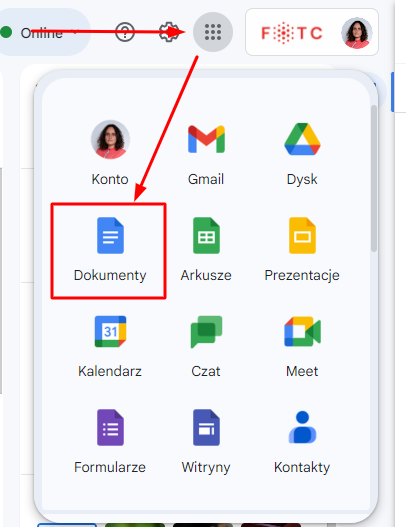
W ten sposób przejdziesz do głównego panelu aplikacji. Tu możesz utworzyć nowy dokument (w lewym górnym rogu) albo skorzystać z jednego z wielu wstępnie opracowanych szablonów, dostępnych w galerii motywów. jeżeli już wcześniej korzystałeś z Dokumentów, to na ekranie pojawi się też podgląd ostatnio edytowanych przez Ciebie plików. Dla porządku dodajmy jeszcze, iż na urządzeniach przenośnych z Dokumentów można korzystać za pośrednictwem aplikacji mobilnej.
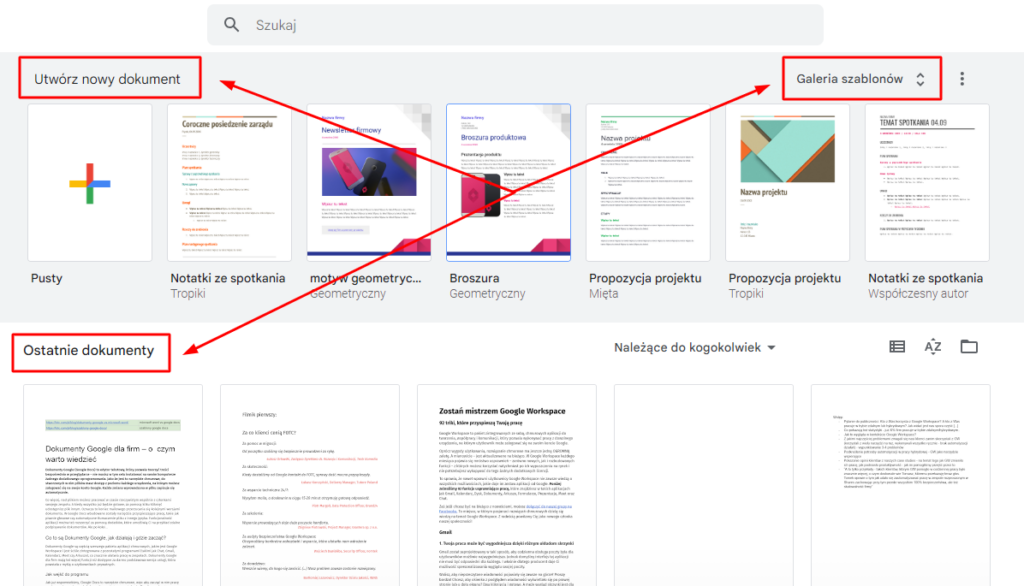
Praca w nowym dokumencie
Kiedy już utworzysz nowy dokument, Twoim oczom ukaże się interfejs typowy dla edytorów tekstowych – większość ekranu zajmować będzie wirtualna kartka, na której możesz tworzyć treść. U góry znajdziesz zaś menu, za pośrednictwem którego możesz zmieniać widok i ustawienia dokumentu, formatować treść, wstawiać do niego obrazki i inne elementy, a także korzystać z rozszerzeń.
Powyżej menu znajdziesz też narzędzia ułatwiające wspólną pracę oraz miejsce na wpisanie nazwy pliku. Po prawej stronie zobaczysz zaś ikonu prowadzące do innych aplikacji wchodzących w skład Google Worksace.
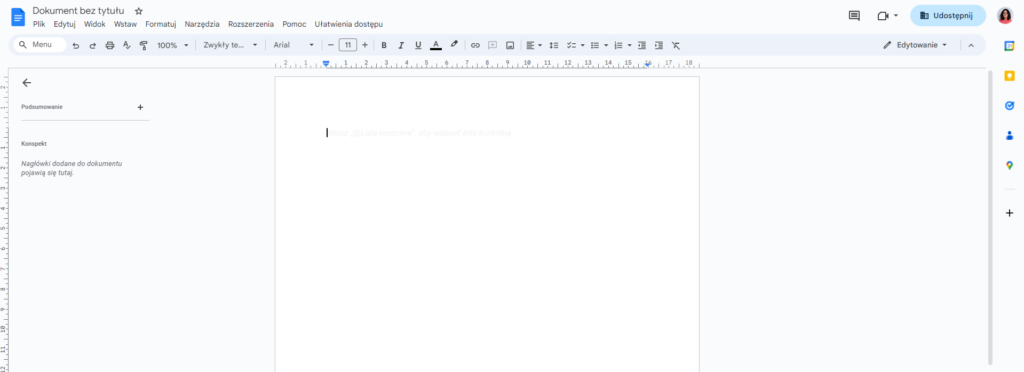
Zapisywanie i praca offline
Wszystkie pliki stworzone w Dokumentach automatycznie, co kilka sekund, zapisują się na Twoim chmurowym Dysku Google. Nie musisz więc martwić się o to, iż Twoja praca kiedykolwiek pójdzie na marne. W przypadku wprowadzania zmian do tekstu, plik będzie aktualizować się na bieżąco.
Takie rozwiązanie sprawia, iż praca staje się bardzo wygodna. Możesz na przykład zacząć pisać tekst na komputerze stacjonarnym, a następnie kontynuować edytowanie na laptopie, tablecie lub telefonie, gdzie znajdziesz najbardziej aktualną wersję pliku. Wszelkie zmiany zawsze będą automatycznie synchronizować się w chmurze.
Ale czy to oznacza, iż do pracy w Dokumentach Google potrzebujesz połączenia internetowego? Na szczęście nie! Choć Google Docs to narzędzie chmurowe, to pracę w edytorze możesz wykonywać również wtedy, kiedy nie masz dostępu do sieci. Na naszym blogu znajdziesz artykuł, gdzie szczegółowo opisaliśmy, jak działają Dokumenty Google w trybie offline.
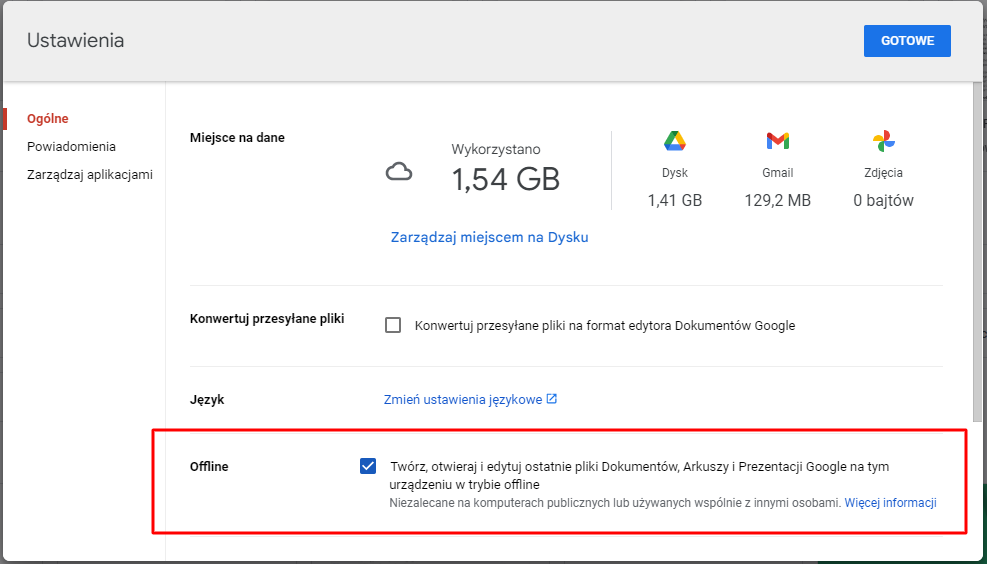
Obsługiwane formaty
Google Docs są zgodne z wszystkimi popularnymi typami plików. W aplikacji możesz więc otwierać i edytować pliki programu Microsoft® Word i pliki PDF. Stworzone dokumenty możesz zaś zapisać w formatach .docx, .pdf, .odt, .rtf, .txt i .html.
Najważniejsze cechy aplikacji
Google Docs często porównywany jest z programem Microsoft® Word. Choć obie te aplikacje zostały stworzone jako edytory tekstowe, to w wielu kwestiach jednak się od siebie różnią. W jaki sposób? Przede wszystkim Dokumenty Google od początku tworzone były jako aplikacja chmurowa, podczas gdy Word wywodzi się ze środowiska lokalnego. Widać to w wielu funkcjach, jakie Google wprowadziło do swojego oprogramowania. Przyjrzyjmy się kilku najważniejszym.
Łatwe udostępnianie dokumentów
Jedną z największych przewag systemu chmurowego nad tym instalowanym lokalnie na dysku komputera jest to, iż kilka osób może w tym samym czasie pracować na jednym pliku. jeżeli więc chcesz zaprosić innych do wspólnej edycji tekstu, w prawym górnym rogu znajdziesz przycisk Udostępnij, za pośrednictwem którego nadasz współpracownikom odpowiednie uprawnienia. W zależności od decyzji, Twoi współpracownicy będą mogli wspólnie z Tobą edytować plik, komentować zawarte w nim informacje albo jedynie przeglądać dokument. Bardziej szczegółowe informacje na ten temat znajdziesz w artykule, w którym szczegółowo omawiamy funkcję udostępniania plików Google.
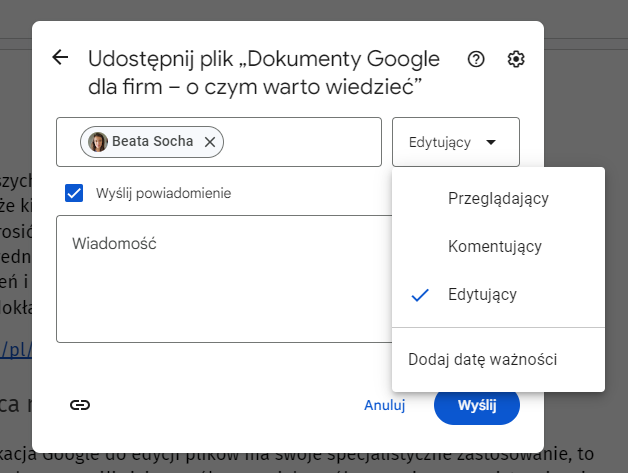
Wspólna praca na plikach
Kiedy udostępnisz już plik swojemu zespołowi, będziecie mogli wspólnie opracować tekst oferty, raportu a choćby maila. Aby kooperacja wielu osób na jednym pliku była wygodna i maksymalnie efektywna, Dokumenty Google są wyposażone w wiele funkcji ułatwiających komunikację. Należą do nich między innymi:
Widok kursora współpracownika – w pliku otwartym przez kilka osób równocześnie możesz zobaczyć konkretne miejsce w tekście, które edytuje dany użytkownik.
Komentarze – zaznaczając dowolny fragment tekstu i klikając skrót Ctrl+Alt+M wstawisz do tekstu komentarz, do którego inni współpracownicy mogą się później odnieść. Co więcej, jeżeli masz pytanie do konkretnej osoby, możesz oznaczyć ją w komentarzu – otrzyma ona wówczas powiadomienie mailowe o takim zdarzeniu.
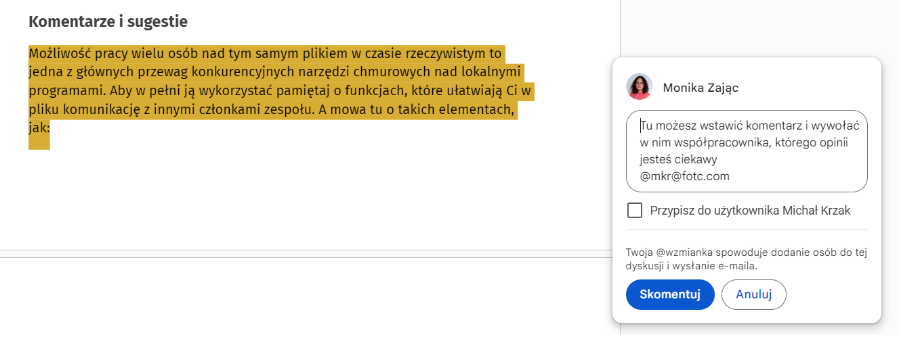
Powiadomienia o komentarzach i sugestiach – otrzymasz wiadomość e-mail za każdym razem, gdy ktoś zamieści komentarze lub sugestie w należącym do Ciebie dokumencie.
Przypisywanie zadań współpracownikom – jeżeli oznaczysz kogoś w komentarzu, to możesz zamienić to oznaczenie w zadanie dla współpracownika.
Tryb sugerowania zmian – sugerowanie pozwala zmienić fragment tekstu bez usuwania oryginalnej treści. W kolejnym kroku właściciel pliku może zdecydować, czy zachowa czy odrzuci Twoją propozycję.
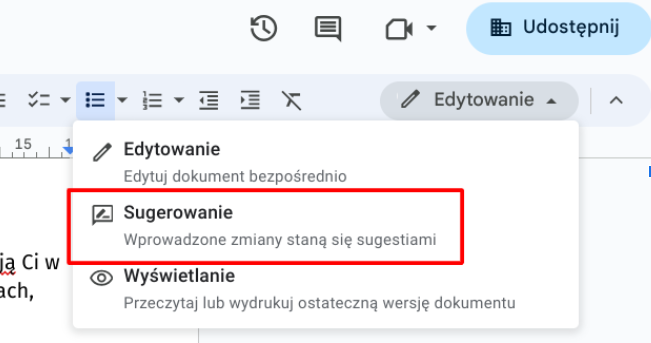
Historia zmian – Google przechowują pełną historię zmian wprowadzonych w pliku więc w każdej chwili, dzięki kilku kliknięć możesz powrócić do wcześniejszej wersji dokumentu.
Rozmowy przez Chat i Meet – jeżeli komunikacja dzięki komentarzy to za mało, zawsze możesz omówić ze współpracownikami najbardziej palące kwestie dzięki czatu lub wideoczatu, które są wbudowane w narzędziu.
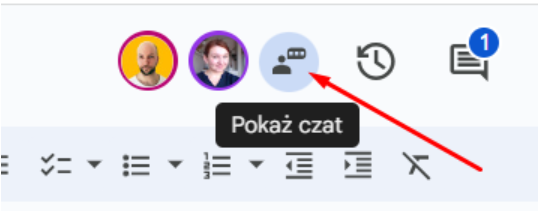
Narzędzia przyspieszające pracę
Pracując w Dokumentach, warto znać funkcje, które znacznie przyspieszają tworzenie plików tekstowych, takie jak pisanie głosowe i automatyczne tłumaczenie tekstu.
Jeśli z jakiegoś powodu wygodniej Ci podyktować treść, niż ją zapisać, to w Google Docs masz taką możliwość. Aby włączyć tę funkcję, w górnym menu kliknij Narzędzia > Pisanie Głosowe. Dokumenty są też w pełni zintegrowane z Translatorem Google – jeżeli więc potrzebujesz przełożyć tekst na inny język, to nie musisz specjalnie otwierać translatora i kopiować treści pomiędzy kartami. W górnym menu, w zakładce Narzędzia > Przetłumacz dokument uruchomisz wyskakujące okno – możesz w nim wybrać język i nazwać kopię dokumentu z tłumaczeniem, która zostanie wygenerowana automatycznie.
Integracja z innymi aplikacjami Google Workspace
Jedną z najważniejszych cech Google Workspace jest to, iż poszczególne programy wchodzące w skład pakietu są ze sobą ściśle zintegrowane. Nie inaczej jest w przypadku Dokumentów Google.
Aplikacja została połączona z takimi narzędziami jak Chat i Meet. jeżeli więc dodawanie komentarzy okaże się niewystarczające, możesz wygodnie rozmawiać ze współpracownikami bez konieczności opuszczania pliku. Aby rozpocząć rozmowę w komunikatorze tekstowym w Dokumentach, u góry ekranu kliknij ikonę Pokaż chat. Nie będzie ona dostępna, jeżeli jesteś jedyną osobą w pliku. Zaś w celu rozpoczęcia wideorozmowy, kliknij ikonę kamery i – w zależności od swoich potrzeb – wybierz jedną z opcji dostępnych w rozwijanym menu.
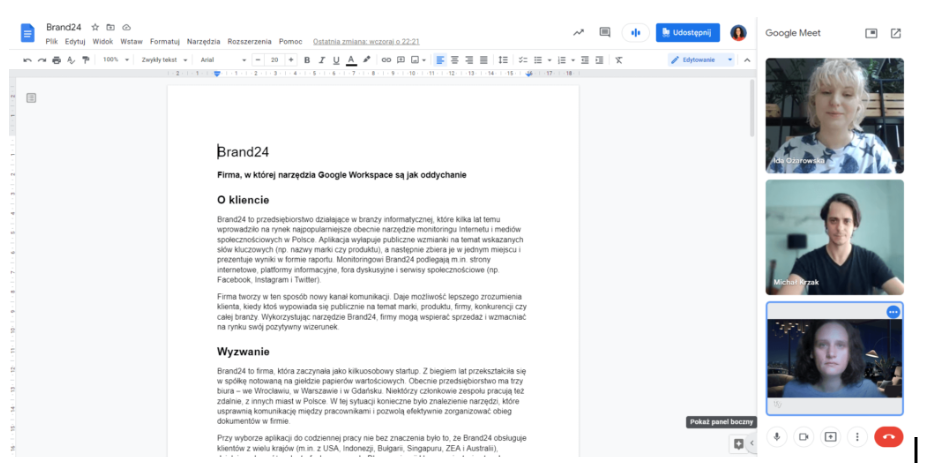
Co ważne, jeżeli już prowadzisz rozmowę przez Meet w innej karcie przeglądarki i klikniesz wspomnianą już ikonę kamery, aplikacja da Ci możliwość natychmiastowego udostępnienia pliku innym uczestnikom spotkania.
W swoim pliku tekstowym możesz też osadzić wykresy stworzone przy pomocy arkuszy kalkulacyjnych Google (Google Sheets) – będą się one aktualizować za każdym razem, kiedy ktoś wprowadzi nowe dane. A także tworzyć e-maile, które potem jednym kliknięciem przeniesiesz do swojej skrzynki Gmail.
Elementy inteligentne w Google Docs
W Dokumentach dostępne są też elementy inteligentne, które pozwalają umieścić w treści odniesienie do osób, plików, wydarzeń czy miejsc, dzięki czemu zarówno Ty, jak i pozostali członkowie Twojego zespołu będziecie mogli gwałtownie zdobyć informacje na ich temat czy wejść ze sobą w interakcję. Lista elementów inteligentnych (które znajdziesz w górnym menu w zakładce Wstaw) cały czas się poszerza i na dzień dzisiejszy wygląda następująco:
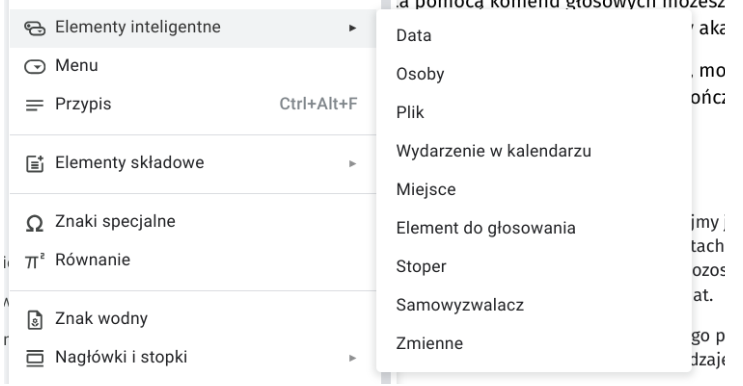
Dla przykładu, opiszmy kilka z nich:
Osoby – wstawia wizytówkę dowolnej osoby zapisanej w Twoich kontaktach, niezależnie od tego, czy użytkownik ten należy do Twojej organizacji, czy też nie. Po najechaniu na element, zobaczysz podstawowe informacje na temat danej osoby oraz będziesz mieć możliwość skontaktowania się z nią na przez e-mail, chat i wideorozmowę dzięki jednego kliknięcia.
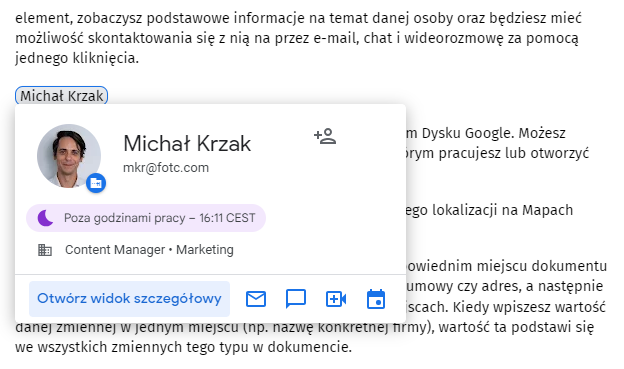
Plik – wstawia link do dowolnego pliku zapisanego na Twoim Dysku Google. Możesz skorzystać z podglądu treści w obrębie dokumentu, nad którym pracujesz lub otworzyć plik w osobnej karcie przeglądarki.
Miejsce – wstawia do pliku dowolne miejsce z podglądem jego lokalizacji na Mapach Google oraz podstawowymi informacjami na jego temat.
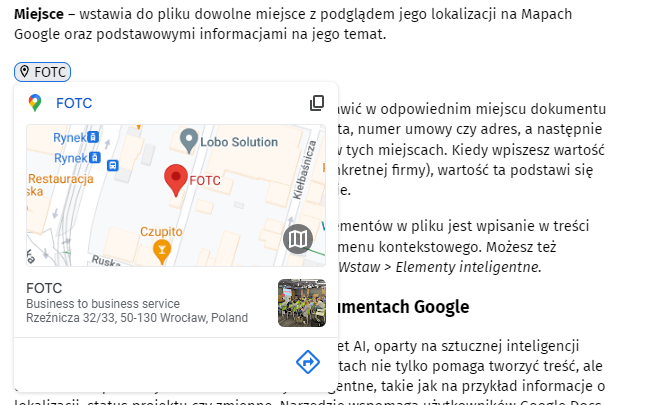
Zmienne – aby korzystać z tej funkcji, należy wstawić we właściwym miejscu dokumentu pole zmiennej, zastępujące np. nazwę firmy klienta, numer umowy czy adres, a następnie zdefiniować wartości, które mają się wyświetlać w tych miejscach. Kiedy wpiszesz wartość danej zmiennej w jednym miejscu (np. nazwę konkretnej firmy), wartość ta podstawi się we wszystkich zmiennych tego typu w dokumencie.
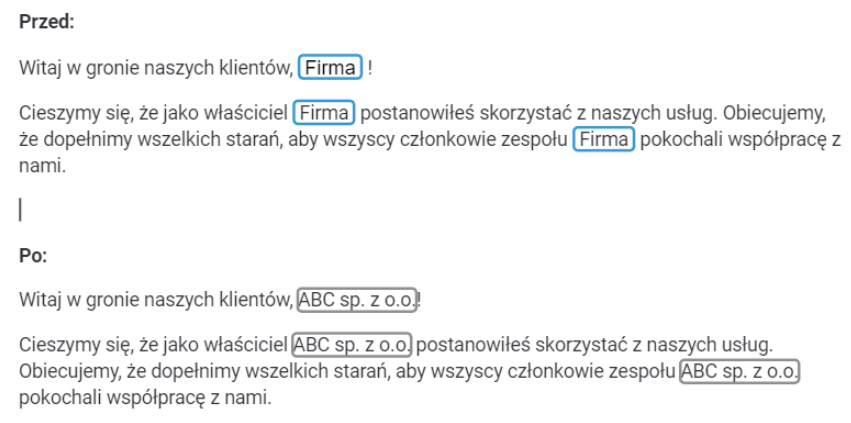
Najszybszym sposobem na umieszczenie tych elementów w pliku jest wpisanie w treści dokumentu znaku @, a następnie skorzystanie z menu kontekstowego. Możesz też skorzystać z menu górnego, przechodząc ścieżkę Wstaw > Elementy inteligentne.
Duet AI czyli sztuczna inteligencja w Dokumentach Google
W sierpniu 2023 roku ogólnodostępny stał się Duet AI, oparty na sztucznej inteligencji dodatek do Google Workspace, który w Dokumentach nie tylko pomaga tworzyć treść, ale też osadza w powstałym tekście elementy inteligentne, takie jak na przykład informacje o lokalizacji, status projektu czy zmienne. Narzędzie wspomaga użytkowników Google Docs zarówno w pisaniu jak i redagowaniu tekstów.
Funkcja Help me write na podstawie zadanego tematu w kilka chwil wygeneruje wstępny tekst, który następnie możesz dopracować samodzielnie, albo przy użyciu jednej z dostępnych opcji takich jak Tone, Summarize, Shorten czy Retry.
Funkcja korekty (Proofread) pomaga zaś dopracować już istniejący tekst dzięki takich poleceń jak Conciseness, Active voice czy Sentence Split. Generowane sugestie nie zmieniają treści tekstu – możesz je przejrzeć w bocznym panelu, a następnie samodzielnie zadecydować o ich zatwierdzeniu lub odrzuceniu. Pamiętaj jednak, iż na chwilę pisania tego artykuły (październik 2023) narzędzie obsługuje jedynie język angielski.
Czytaj też: Duet AI for Google Workspace stał się ogólnodostępny
Większe możliwości Dokumentów Google dzięki dodatkom
A jeżeli chcesz mieć jeszcze większe możliwości pracy z Dokumentami Google niż oferuje to sama aplikacja, na stronie Google Workspace Marketplace znajdziesz wiele dodatków do tego programu. W ten sposób możesz na przykład rozszerzyć działanie narzędzia o funkcję zdalnego podpisywania umów.
Ile kosztują Dokumenty Google dla firm?
Aplikacja Google Docs dla użytkowników prywatnych jest darmowa. W swojej rozszerzonej wersji, przeznaczonej dla firm, Dokumenty Google dostępne są w ramach płatnego pakietu Google Workspace. Ten zaś występuje w czterech planach subskrypcyjnych, których ceny zaczynają się już od 27 zł miesięcznie za użytkownika. Co ważne, cenę tę możesz obniżyć, podejmując współpracę z partnerem Google Cloud, jakim jest FOTC. Szczegółowe porównanie planów subskrypcyjnych znajdziesz na naszej stronie z cennikiem.
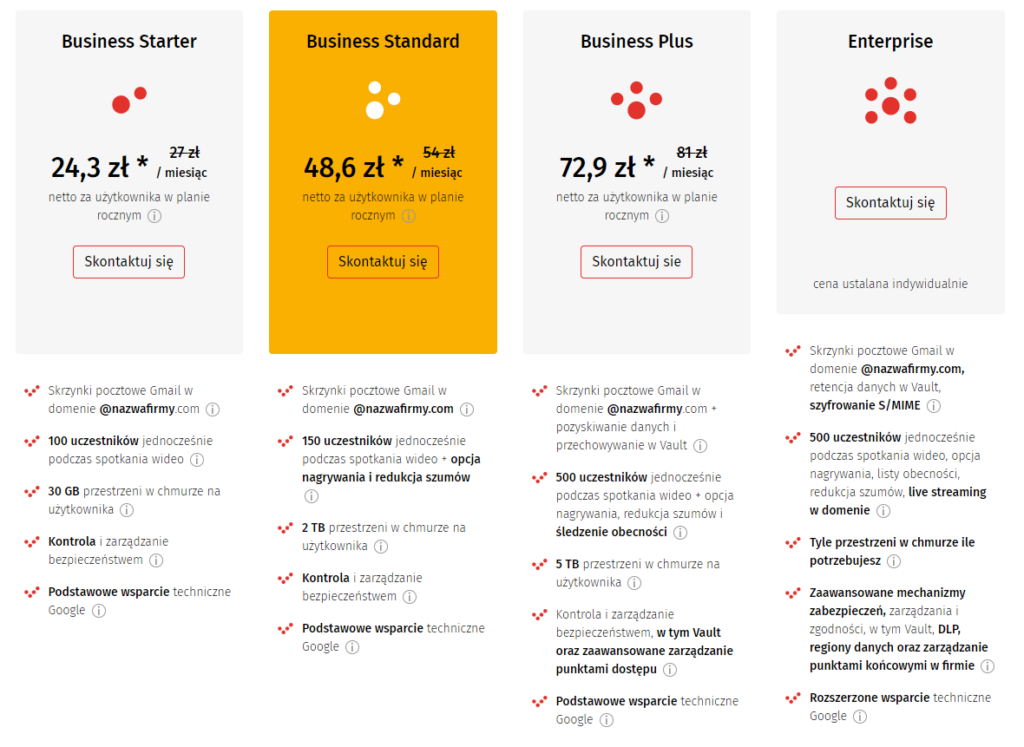
Podsumowanie
Google Docs to chmurowa aplikacja do tworzenia i edycji dokumentów tekstowych. Miejscem, w którym automatycznie zapisywane są powstałe tu pliki jest Twój Dysk Google, a wszelkie zmiany, które wprowadzisz w treści na dowolnym urządzeniu, synchronizują się w chmurze. Każdy stworzony tu dokument łatwo udostępnisz innym użytkownikom, co da Wam możliwość wspólnego edytowania tekstu w czasie rzeczywistym.
Aplikację Google Docs dla firm znajdziesz w płatnym pakiecie Google Workspace, powstałym z myślą o użytkownikach biznesowych. jeżeli masz pytania na temat poszczególnych planów subskrypcyjnych, albo chcesz dowiedzieć się, czy możemy zaoferować Ci dodatkowe rabaty, skontaktuj się ze specjalistą FOTC.

 2 lat temu
2 lat temu